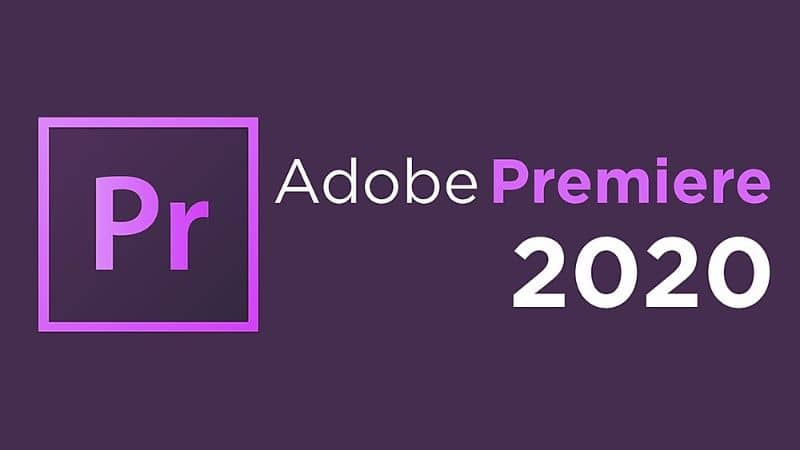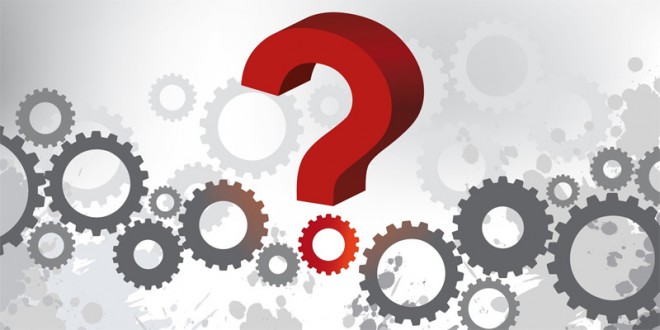تعد وظيفة تحرير الفيديو إحدى الوظائف التي نمت بشكل أكبر في العقود الأخيرة، ويرجع ذلك جزئيًا إلى التقدم التكنولوجي. والأشياء التي كانت شبه مستحيلة من قبل، مثل تحسين الإضاءة المنخفضة أو إضاءة الفيديو. ما لم يكن من الممكن القيام به في السابق إلا في استوديو أفلام كبير مزود بمعدات باهظة الثمن، أصبح الآن من الممكن القيام به من خلال الهاتف الخليوي.
إحدى الأدوات الأساسية هي القدرة على إضافة صور إلى مقاطع الفيديو الخاصة بك ، لذلك ليس من المستغرب استخدام دليل نظرًا لأن هذا الموضوع مهم جدًا، خاصة إذا كنت تقوم بتحرير مقاطع الفيديو بشكل احترافي، فيمكنك حتى تحرير مقاطع الفيديو الخاصة بك وتصديرها بتنسيق. 4K لليوتيوب
لذا، إذا كنت لا تعرف كيفية توسيط الصور، فلا تقلق، فسنوضح لك الطريقة. تم إعداد هذه المقالة بدقة لتكون الدليل النهائي لتوسيط الصور، فكل ما عليك فعله هو اتباع الخطوات التي سنوضحها لك أدناه.
كيف ينبغي أن تركز الصورة؟

أول ما سنعرضه لك في هذه المقالة هو كيفية توسيط الصور في Adobe Premiere Pro، بالإضافة إلى بعض ميزات البرنامج. لمن لا يعرف. Adobe Premiere هو برنامج تحرير فيديو من عائلة برامج Adobe Creative Cloud. لكن يمكنك أيضًا تقليل وزن الفيديو دون فقدان الجودة .
باستخدام هذا البرنامج. لكن يمكنك إنشاء مقاطع فيديو احترافية لجميع أنواع الأحداث أو أي مشروع تفكر فيه بفضل الميزات التي يحتوي عليها. أحدها هو أن تكون قادرًا على إضافة صور إلى المشروع الذي تقوم بإنشائه، ووفقًا للحجم، يجب توسيطها بطرق مختلفة وسنخبرك بالصور الأكثر استخدامًا.
بالنسبة للشاشات العريضة (16:9)
هذه بلا شك هي النسبة الأكثر استخدامًا من قبل جميع أنواع الأشخاص حيث يمكنك من خلالها وضع الصور على الشاشة بأكملها دون وجود أي حدود. إذا كنت ستستخدم هذه النسبة فيجب عليك التأكد من أن حجم صورتك جيد حتى تتمكن من احتلال الشاشة بأكملها.
للصور الرأسية (9:16)
تُستخدم هذه النسبة على نطاق واسع في الصور المأخوذة من الهاتف الخلوي ، وتتميز هذه الصور، على عكس الصور الأخرى، بخصوصية ترك حواف على الجوانب.
ملء الشاشة (4:3)
هذه هي النسبة المستخدمة في التلفزيون قبل تنسيق الشاشة العريضة. هنا تكون الصورة كبيرة ولكنها لا تغطي الشاشة بأكملها، مع ترك حدود صغيرة على الجوانب.
للصور المربعة (1:1)
يُستخدم هذا التنسيق على نطاق واسع على شبكة التواصل الاجتماعي Instagram. اعتمادًا على المشروع الذي تقوم به، يجب أن تعرف هذا النوع من النسبة، على سبيل المثال، إذا كنت ستقدم عرضًا تقديميًا لعدة صور تأتي من هناك.
للصور المشوهة (2.40:1)
هذا هو التنسيق الأخير الذي يجب أن تعرفه. وهو مشابه جدًا لتنسيق الشاشة العريضة مع اختلاف أنه أوسع بكثير ويتم اقتصاصه من الأعلى والأسفل مما يعطي مظهرًا سينمائيًا.
كيفية توسيط الصور في Adobe Premiere Pro؟

قبل البدء، من المناسب تذكيرك بضرورة تحديث برنامجك دائمًا حتى تتمكن من الحصول على جميع الأدوات التي يصدرها Adobe Premiere Pro وبالتالي القيام بأفضل عمل.
الخطوة 1
أول شيء يجب عليك فعله هو تشغيل البرنامج وإضافة الصورة التي تريد توسيطها إلى لوحة التحرير. ثم انتقل إلى القسم المسمى “التسلسل” الموجود في الشريط العلوي للبرنامج وادخل إلى خيار “إعدادات التسلسل”.
الخطوة 2
والشيء التالي الذي عليك القيام به هو ضبط الفيديو على حجم الصورة في خيارات الفيديو، وسيتعين عليك إضافة عرض الصورة وطولها بالبكسل. وبمجرد الانتهاء من ذلك. لكن يجب عليك ضبط حجم الفيديو على حجم الصورة في القسم المسمى “التحكم في التأثير” في خيار “القياس”.
وهذا كل شيء. إذا اتبعت جميع الخطوات ولم ترتكب أي أخطاء، فيجب الآن توسيط الصورة بشكل صحيح . نأمل أن تكون هذه المقالة مفيدة لك وأن تتمكن من استخدام Adobe Premiere Pro وأداة توسيط الصور على أكمل وجه.